Skip to main content
Создание объявления на проведение аукциона земельного участка
1. Чтобы создать аукцион, нажмите на кнопку Создать на верхней панели меню:

2. В выпадающем списке выберите Аукцион:

3. В окне Создать новое объявление заполните поля Телефон продавца, Электронная почта продавца, Адрес продавца:

4. В поле Вид реализации из выпадающего списка выберите нужный вариант:
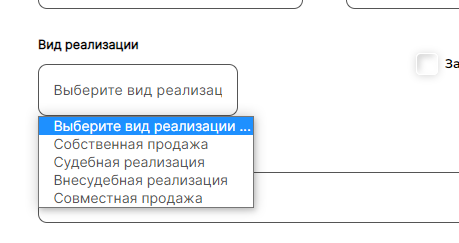
4.1. В случае, если выставляется залоговое имущество, нажмите на название поля Залоговое имущество, чтобы появилась галочка:

4.2. Заполните поля Залогодатель, Направленные уведомления и отметки о получении, Место проведения торгов:

5. В поле Тип имущества выберите нужный тип:
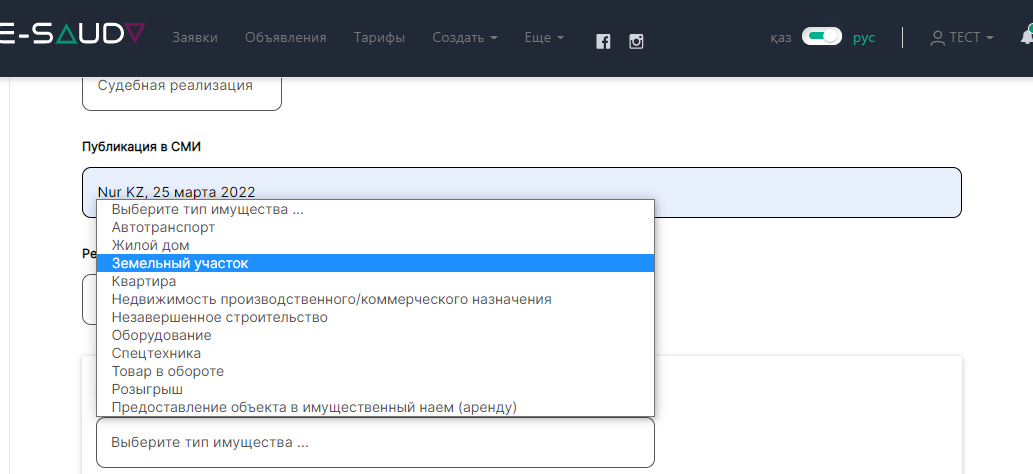
6. В поле Регион/область из выпадающего списка выберите область:
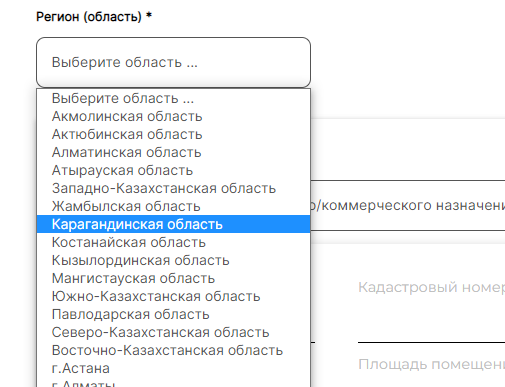
7. В полях Кадастровый номер и Площадь участка введите данные:
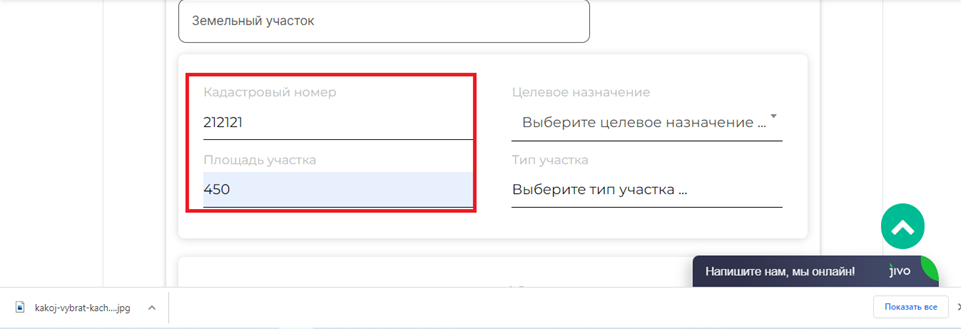
8. В поле Целевое назначение из выпадающего списка выберите нужный вариант:
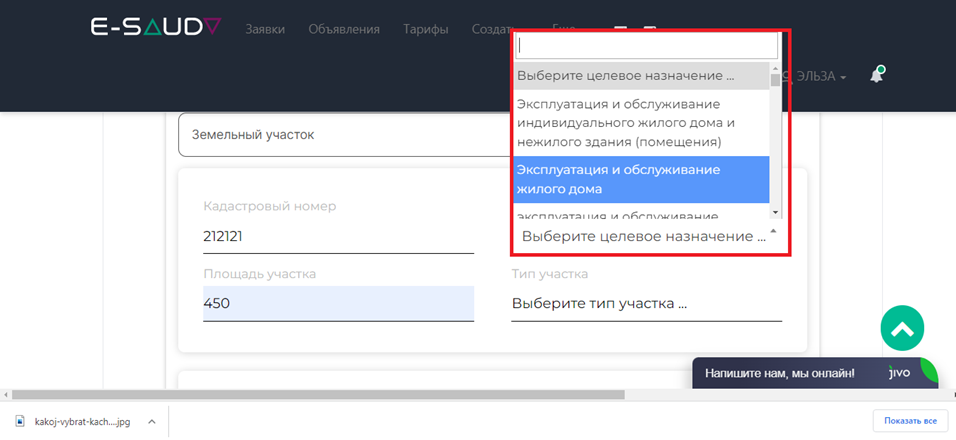
9. В поле Тип участка из выпадающего списка выберите нужный вариант:
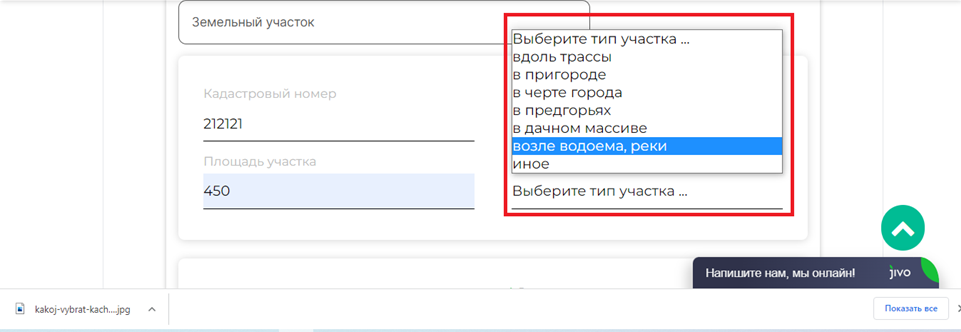
10. В поле с дополнительными характеристиками нажмите на название и снимите галочки с ненужных показателей:
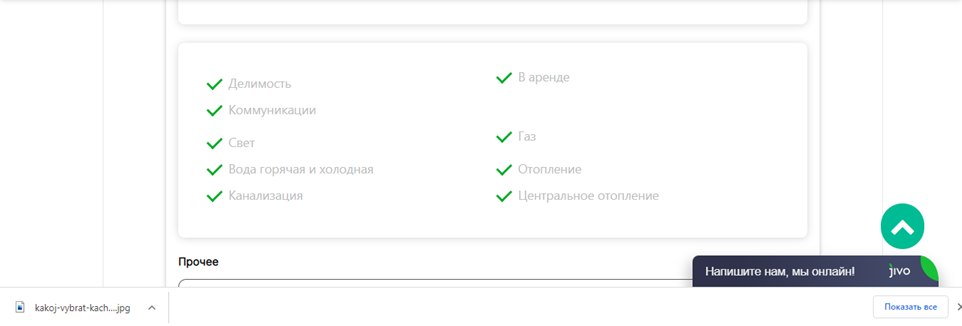
11. В поле Город/район из выпадающего списка выберите нужный город или район:
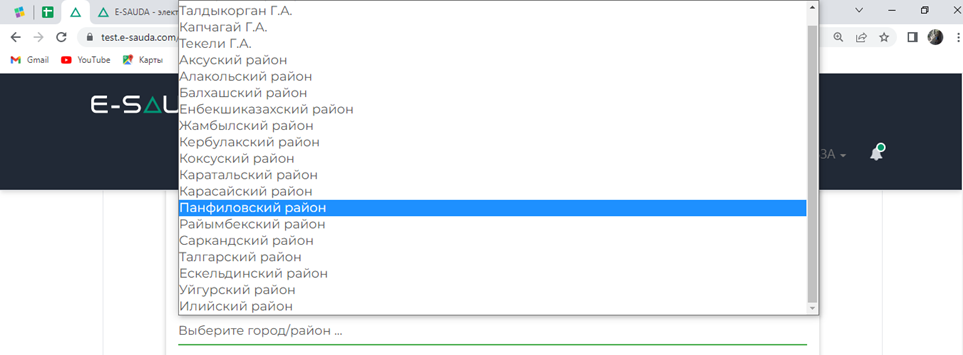
12. В поле Адрес нахождения имущества впишите адрес:
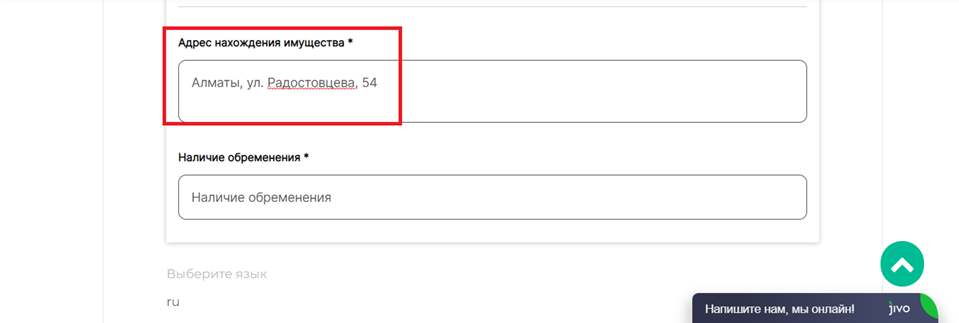
13. В поле Наличие обременения из выпадающего списка выберите нужный вариант:
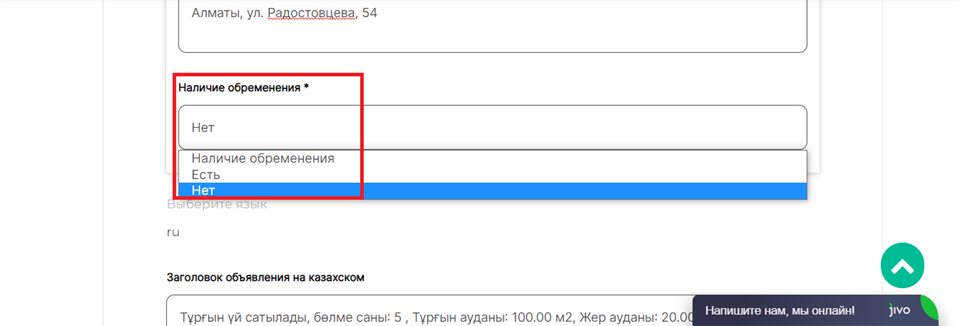
14. При необходимости выберите язык из выпадающего списка, нажав на кнопку «ru»:

15. В полях Заголовок объявления и Описание объявления появится описание объекта, но вы можете его редактировать и дополнить:
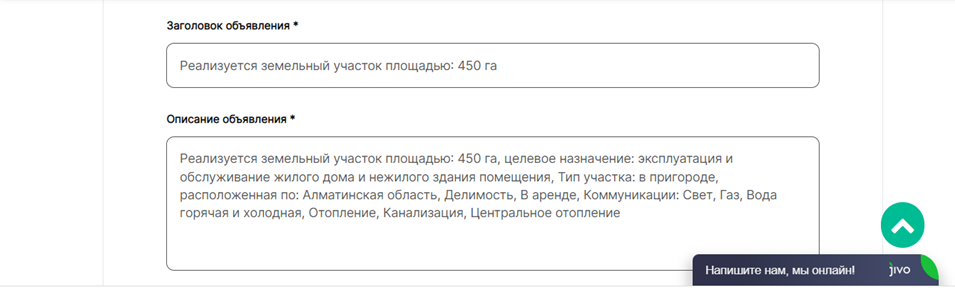
16. В поле Начальная сумма, тенге впишите вашу цену в тенге:

17. В поле Шаг аукциона, тенге автоматически появится сумма шага аукциона в тенге:

18. В поле Тип торга из выпадающего списка выберите Английский тип:
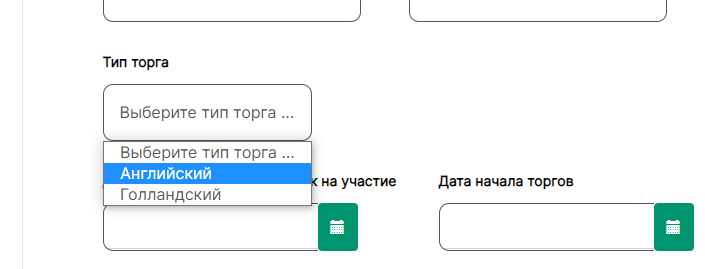
19. В поле Дата окончания приема заявок на участие кликните на кнопке с иконкой календаря. Важно! Правильно заполнить дату. Разница между датой окончания приема заявок и датой начала торгов должна составлять не менее 24 часов

20. В появившемся календаре выберите дату и время:




21. В поле Дата окончания приема заявок на участие появятся дата и время:

22. В поле Сумма гарантийного взноса автоматически появится сумма. Заполните поле Условия оплаты гарантийного взноса:

23. Заполните поле Платежные реквизиты:

24. В поле Фотография лота загрузите фотографию, нажав крестик в центре поля:

25. В открывшемся окне выберите нужную фотографию:

26. В поле Документация нажмите на кнопку Выбрать:

27. В открывшемся окне выделите нужный документ и нажмите Открыть:

28. Ваш документ загружен:

29.Нажмите на кнопку Создать внизу экрана:

30. Ваш аукцион создан:
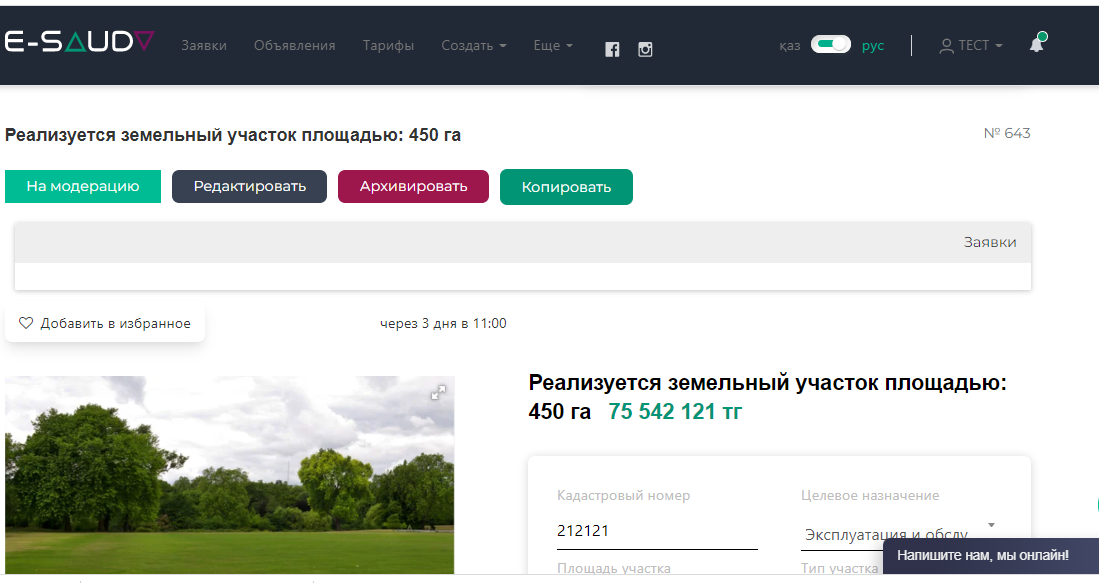
31. После создания необходимо отправить объявление на модерацию, нажав на кнопку На модерацию:
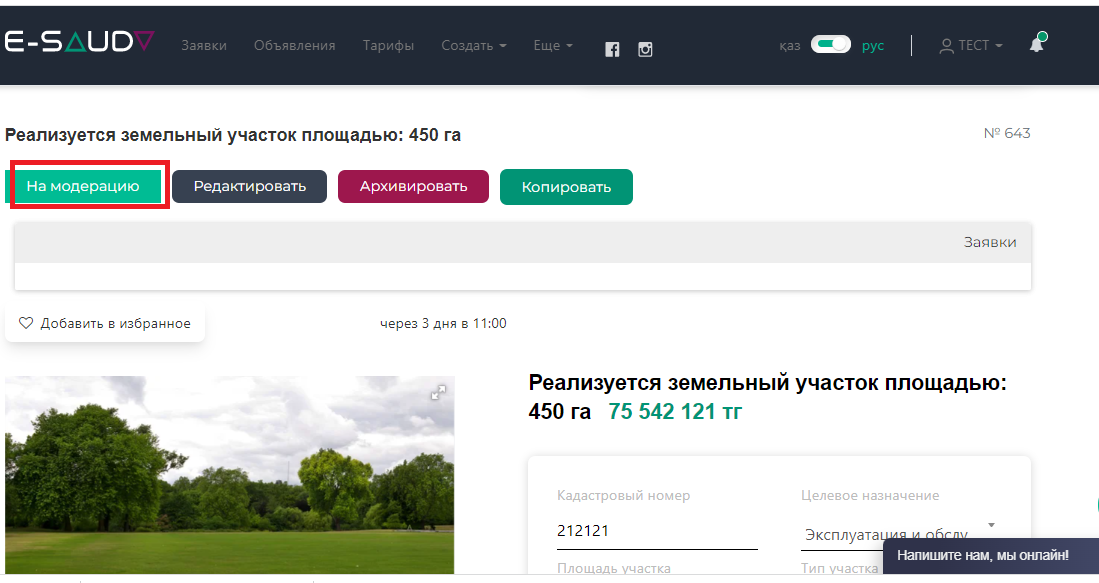
32. В верхней части окна появится уведомление Отправлена заявка на модерацию, ожидайте:

33. Статус вашего объявление можно посмотреть в Профиле, нажав на кнопку Мои объявления:
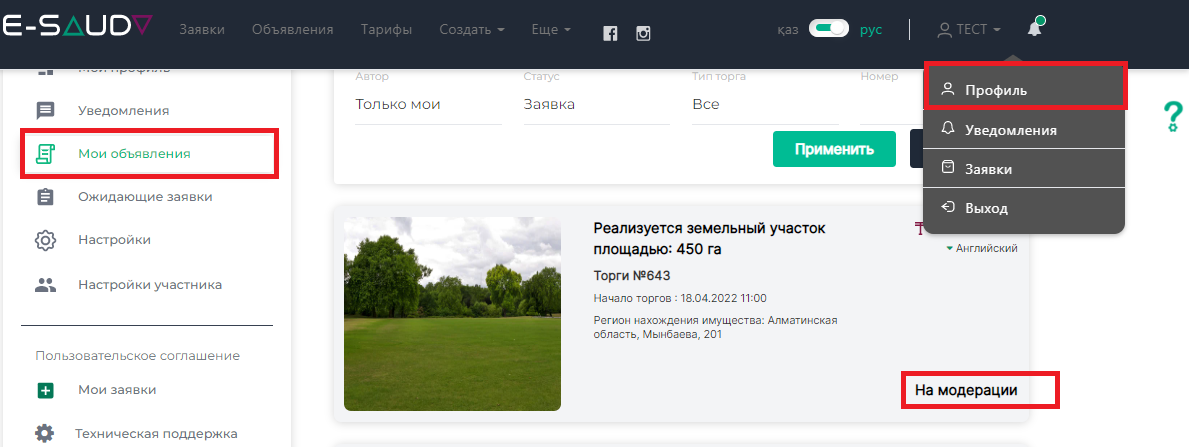

No Comments